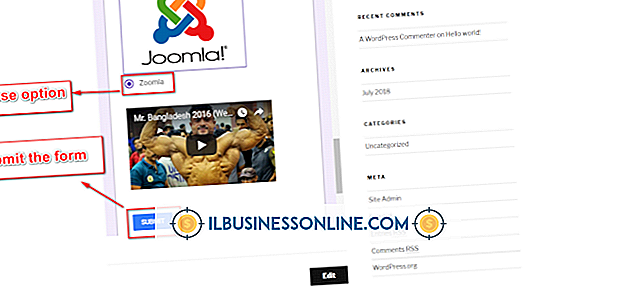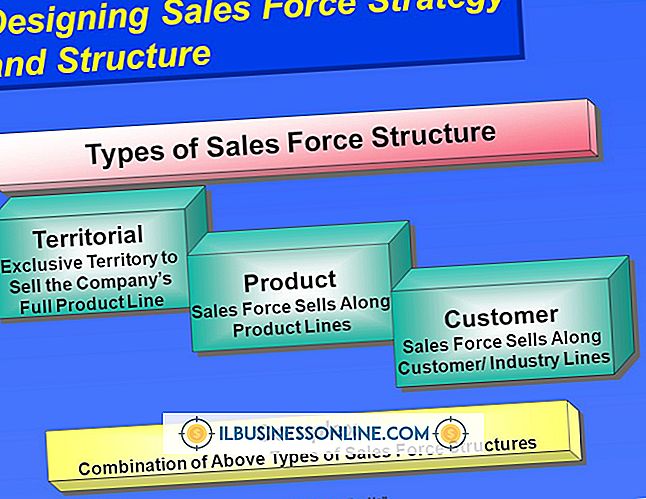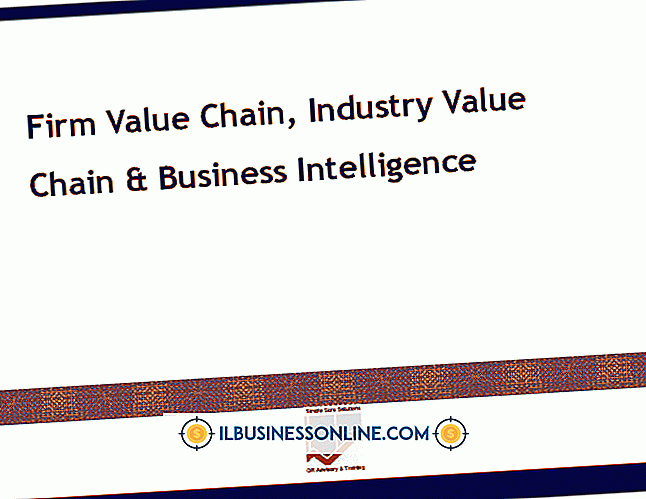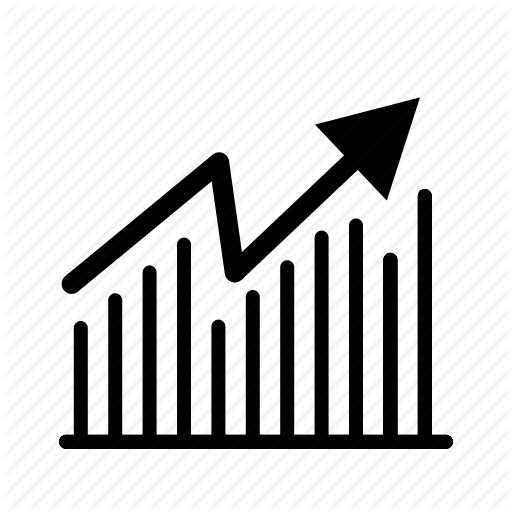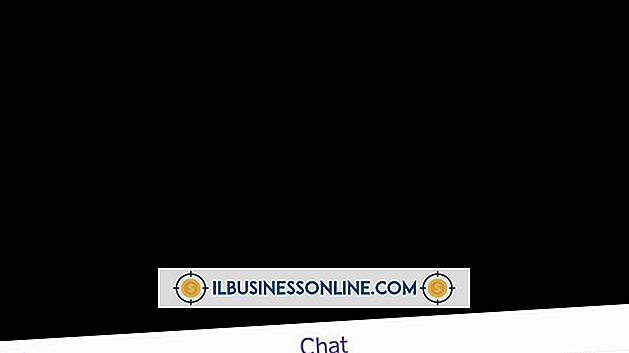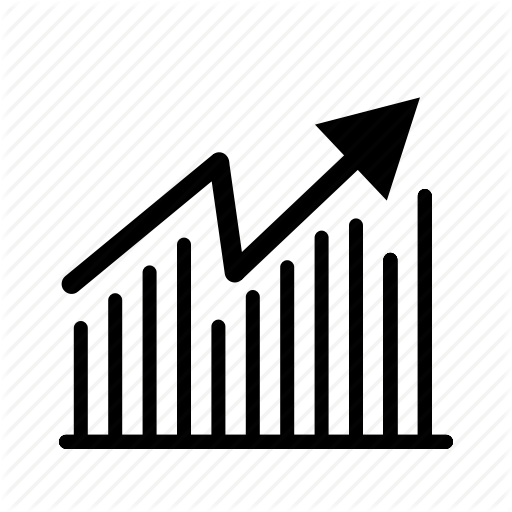Hur länka celler från ett kalkylblad till en annan

Länkade celler i Excel-kalkylblad uppdaterar data i realtid. Detta säkerställer att värdena förblir konstanta mellan sidorna och undviker fel på grund av föråldrad information. Du kan även länka celler mellan helt separata arbetsbokfiler, så länge du håller båda filerna på samma dator eller tillgänglig över ditt kontorsnätverk.
Länkar inom arbetsböcker
För att länka en cell till en befintlig cell i ett annat kalkylblad i samma arbetsbok, använd formatet "= SheetName! CellLocation." Om din arbetsbok t.ex. har två kalkylblad med namnet "Input" och "Output" och du vill behålla cellen A1 av Output kopplad till cell A1 i Input, klicka på A1 på Output-sidan och skriv "= Input! A1" utan citat .
Länkar mellan arbetsböcker
För att länka till celler i separata Excel-filer, öppna båda filerna. Klicka på cellen du vill ändra och skriv ett lika tecken. Utan att trycka på några andra nycklar växlar du till den andra öppna filen och klickar på cellen som innehåller befintliga data. Ändra tillbaka till den första filen och tryck på "Control-Shift-Enter." Dessa länkar kommer att bryta om du flyttar eller tar bort källfilen.
Versionsmeddelande
Informationen i den här artikeln gäller Microsoft Excel-versioner 2007-2013. Det kan variera något eller betydligt i andra versioner eller produkter.